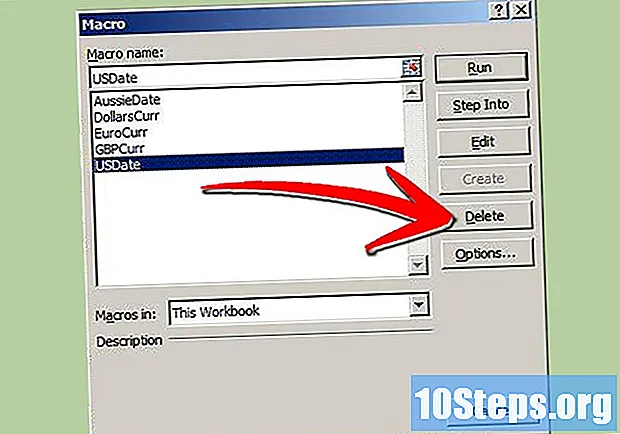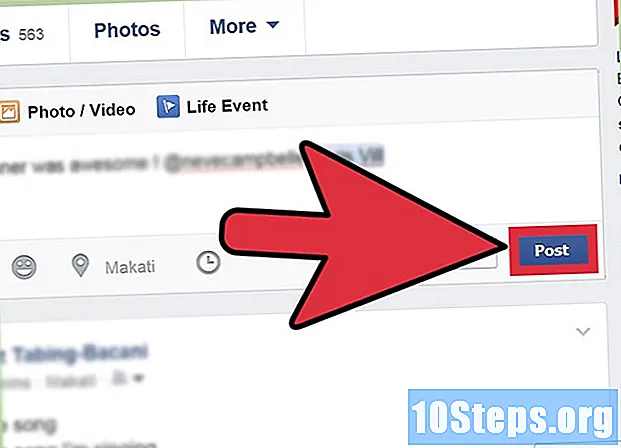Autor:
Mark Sanchez
Loomise Kuupäev:
27 Jaanuar 2021
Värskenduse Kuupäev:
19 Mai 2024
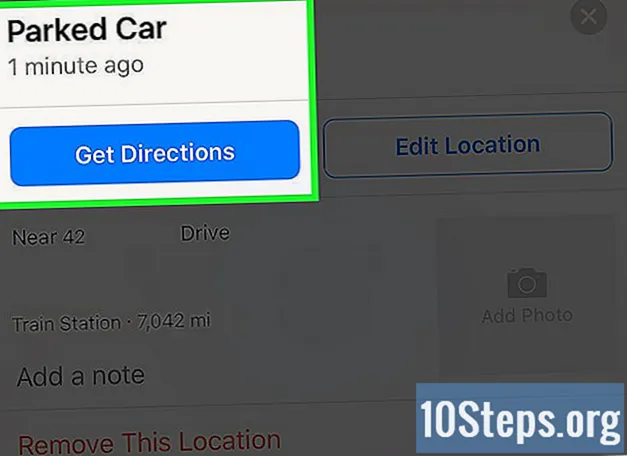
Sisu
Muud jaotisedSee wikiHow õpetab, kuidas leida oma pargitud auto oma iPhone'is Mapsi rakenduse abil. Seda funktsiooni kasutatakse Bluetoothi kaudu, seega on see saadaval ainult kasutajatele, kelle autodel on Bluetooth lubatud.
Sammud
1. osa 5-st: kinnitamine, et „Kuva pargitud asukoht” on sees
Avage oma iPhone Seaded. See rakendus on hall käik, mida tavaliselt leitakse avaekraanilt.

Kerige alla ja puudutage Kaardid. See on umbes poolel lehel.
Kerige alla Kuva pargitud asukoht. See asub jaotises „Teie auto”. Veenduge, et see nupp oleks sisse lülitatud.Kui jah, siis on nupp roheline. Kui see on välja lülitatud, on see valge.- Kui Kuva pargitud asukoht nupp on välja lülitatud, libistage see asendisse „Sees”. See muutub roheliseks.
2. osa 5-st: asukohateenuste lubamine

Puudutage valikut tagasi. See asub ekraani vasakus ülanurgas.
Kerige üles ja puudutage Privaatsus. See asub lehe ülemises pooles.
Puudutage valikut Asukohateenused. See asub lehe ülaosas.
Lükake asukohateenuste nupp asendisse „Sees”. See muutub roheliseks. See seade võimaldab teie telefoni GPS-il teie asukohta tuvastada.
3. osa 5-st: sagedase asukoha jälgimise lubamine
Kerige alla ja puudutage Süsteemiteenused. See asub lehe allosas.
Kerige alla ja puudutage Sagedased asukohad. See on umbes poolel lehel.
Lükake sagedaste asukohtade nupp asendisse “Sees”. See muutub roheliseks.
4. osa 5-st: oma iPhone'i sidumine auto Bluetoothiga
Lülitage auto sisse. Veenduge, et teil oleks oma iPhone kaasas.
Lülitage auto Bluetooth sisse. Otsige oma auto navigeerimisseadetest sõna „Bluetooth” või Bluetoothi sümbol.
- Kõigil autodel pole Bluetoothi võimalusi. Kui te ei leia Bluetoothi oma auto navigeerimisseadetest, uurige oma auto kasutusjuhendist, kas Bluetoothi seade on olemas, ja kui on, siis kust seda leida.
Avage oma iPhone'i seaded. See rakendus on hall käik, mida tavaliselt leitakse avaekraanilt.
Puudutage valikut Bluetooth. See asub lehe ülaosa lähedal.
Lükake Bluetooth-nupp asendisse “Sees”. Bluetooth on nüüd sisse lülitatud.
- Kui näete ekraani paremas ülanurgas väikest Bluetoothi ikooni, võite öelda, et Bluetooth on sisse lülitatud.
Puudutage oma auto nime. Nimi kuvatakse jaotises „Minu seadmed” pärast Bluetoothi sisselülitamist.
- Kui te pole kindel, milline loendis olev Bluetooth-seade vastab teie autole, kontrollige oma auto kasutusjuhendist nime, mida peaksite otsima.
- Pärast auto nime koputamist peate võib-olla sisestama sidumiskoodi. Sidumiskood peaks ilmuma teie auto stereo- või navigeerimismenüüs. Kui te ei näe koodi, kuid teie iPhone küsib seda, peate selle koodi saamiseks kontrollima oma auto kasutusjuhendit.
- Kui teie iPhone on Bluetoothi kaudu ühenduse loonud, on loendis „Minu seadmed” auto seadme nime kõrval kiri „Ühendatud”. Teie iPhone on nüüd ühendatud teie auto Bluetoothiga.
5. osa 5-st: oma pargitud auto leidmine rakenduse Maps abil
Parkige oma auto.
- Võtke kindlasti oma iPhone kaasa. Telefon salvestab teie auto asukoha, kui auto välja lülitate ja Bluetooth katkestatakse.
Avatud Kaardid kui on aeg oma auto leida.
Puudutage otsinguriba. See asub ekraani allservas ja ütleb „Otsige kohta või aadressi”.
Puudutage valikut Pargitud auto. Kaardid suumivad seejärel teie auto asukohta.
- Kui te ei näe Pargitud auto suvand, ei salvestanud teie iPhone teie pargitud auto asukohta (tõenäoliselt seetõttu, et iPhone ei olnud ühendatud auto Bluetoothiga).
- Puudutage valikut Juhised autole juhiste saamiseks. Maps juhib teie eelistatud transpordiliiki kasutades juhiseid teie pargitud auto juurde.
- Võite valida muu transporditüübi kui eelistatud. See asub ekraani allosas. Võite valida sõidu (Sõida), kõndige (Kõndige), kasutage ühistransporti (Ühistransport) või kasutage sõidujagamis- või taksoteenust (Sõita).
- Puudutage valikut Mine. Kaardid suunavad teid nüüd teie auto juurde.
- Kui Maps annab teile valida mitme marsruudi vahel, puudutage marsruuti, mida soovite läbida.
Kogukonna küsimused ja vastused
Kas ma saan iPhone'iga varastatud autot jälgida?
Ainult siis, kui teil on kolmanda osapoole riist- ja tarkvara (näiteks Tile jne).
Näpunäited
- Enne selle funktsiooni kasutamist kontrollige alati, kas teie iPhone on ühendatud teie auto Bluetoothiga. Selleks minge autos olles menüüsse Seaded → Bluetooth ja veenduge, et auto nime kõrval oleks kiri „Ühendatud”. Kui seal on kiri "Pole ühendatud", puudutage oma auto nime ja oodake, kuni see ütleb "Ühendatud". Teie iPhone ei jälgi teie parkimiskohta, kui see pole ühendatud teie auto Bluetoothiga.
- Eelistatud transporditüüpi saate muuta, minnes menüüsse Seaded → Kaardid ja puudutades valikut „Eelistatud transporditüüp”.
Hoiatused
- Kui Maps ei paku teie eelistatud transpordiliiki, tähendab see, et transpordiliik pole teie praeguses asukohas saadaval ega teostatav.
- Selle funktsiooni kasutamiseks tuleb teie iPhone oma auto Bluetoothiga siduda.
- Selle funktsiooni kasutamiseks vajate iPhone 6 või uuemat ning iOS 10 või uuemat versiooni.
- Näita pargitud autot, Asukohateenusedja Sagedased asukohad selle funktsiooni kasutamiseks peavad kõik olema sisse lülitatud.